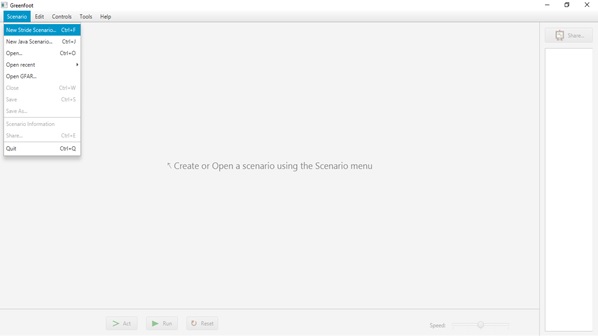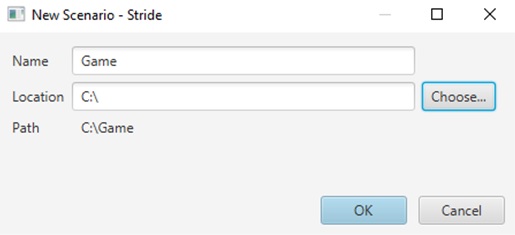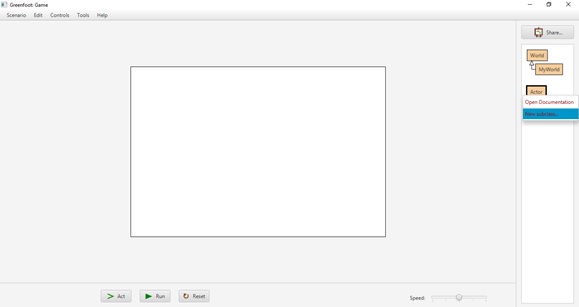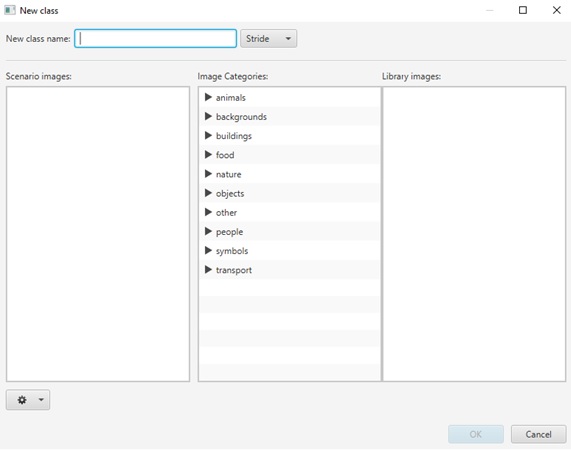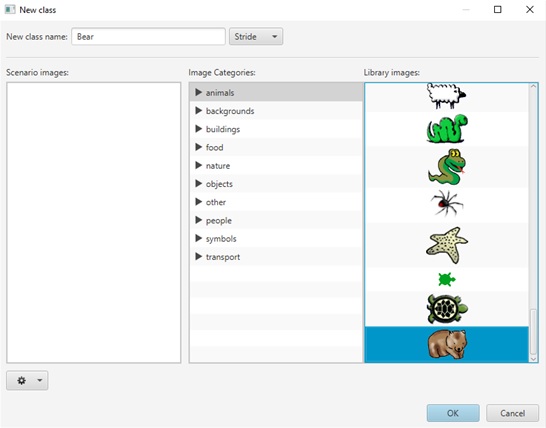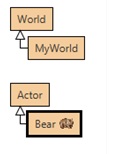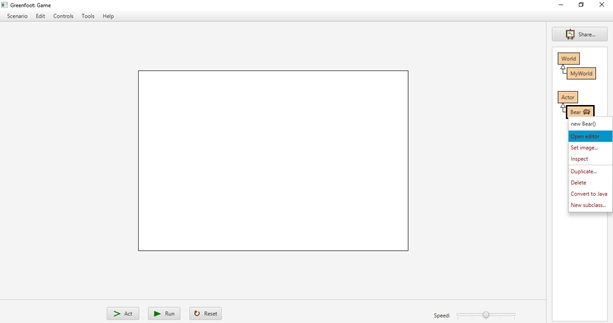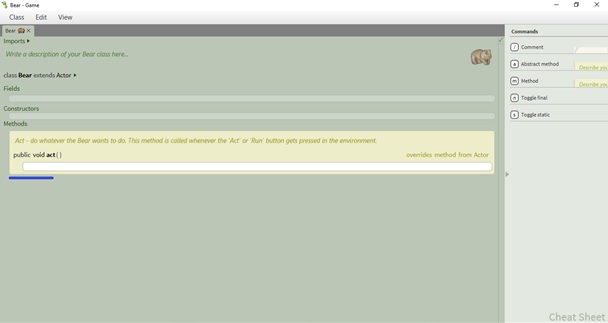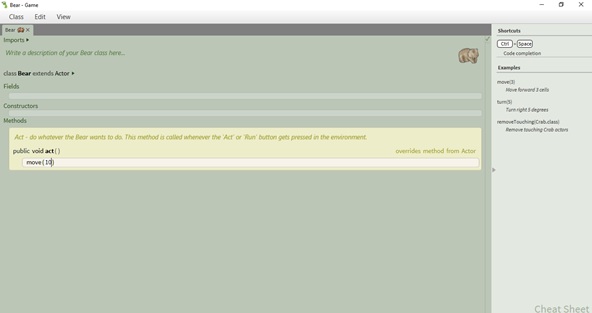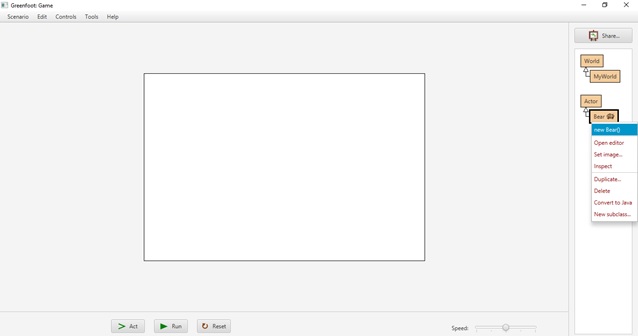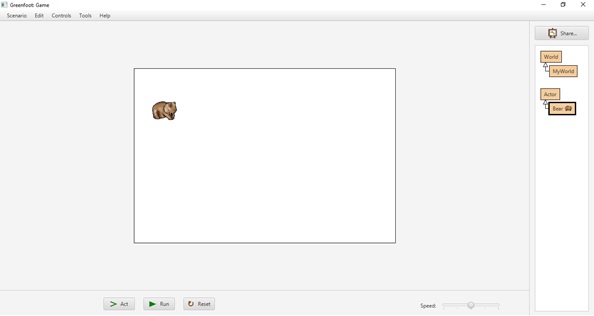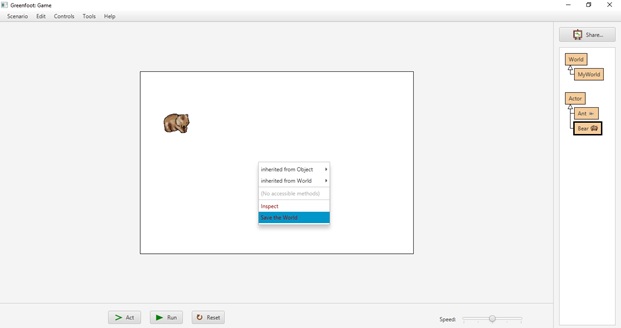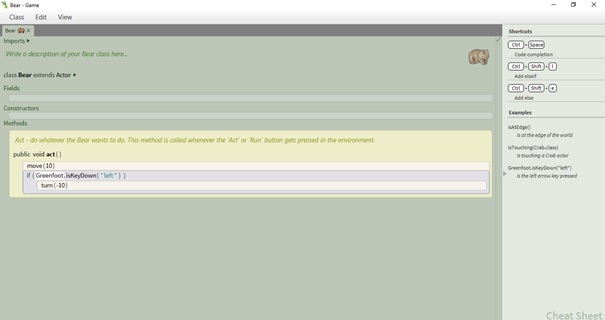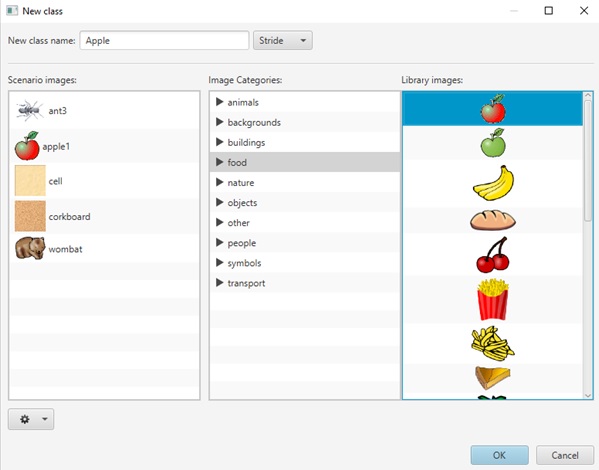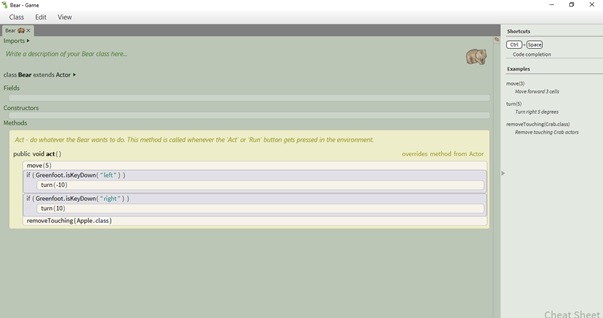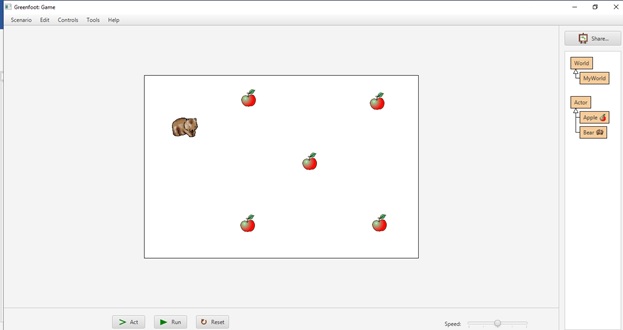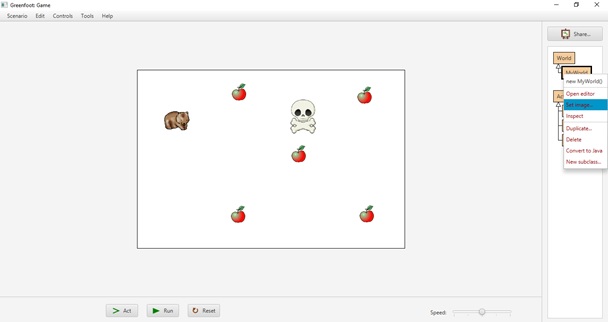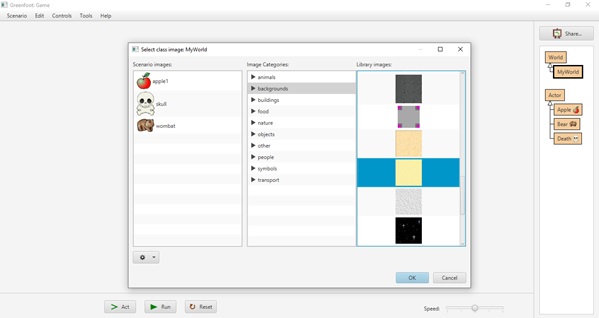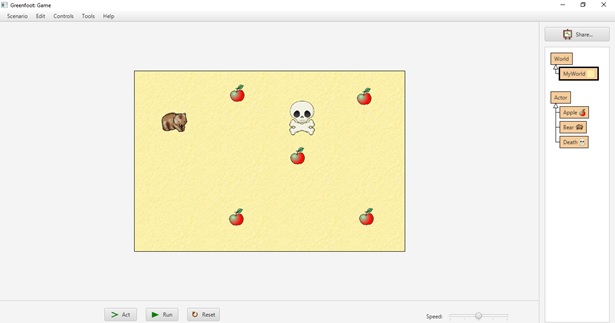Membuat Game Sederhana Dengan Greenfoot
Pada artikel kali ini kita akan membahas tentang membuat sebuah game simple dengan greenfoot. Selamat Membaca 😊
- Klik pada menu Scenario, kemudian klik pada New Stride Scenario. Bisa juga dengan menekan shortcut Ctrl + F.
- Kemudian, masukkan nama dan pilihlah lokasi save untuk game tersebut. Setelah selesai, klik OK.
- Selanjutnya, kita akan membuat sebuah karakter. Pertama, kita klik kanan pada Actor, kemudian klik New subclass…
Setelah itu pilih New subclass, akan muncul layar seperti dibawah ini.
Silahkan dipilih salah satu kategori dari Image Categories dan pilih gambar yang diinginkan pada Library images, kemudian berikan nama pada New class name. Misalkan kita pilih sebuah gambar beruang dan berikan nama Bear.
Kemudian klik OK. Dan karakter yang kita buat akan muncul sebagai subclass dari Actor.
- Selanjutnya, misalkan kita ingin karakter yang sudah kita buat untuk bergerak, pertama kita klik kanan pada subclass Bear dan klik pada Open Editor.
Dan akan muncul layar seperti ini.
Selanjutnya, kita klik pada kotak putih yang berada di bawah tulisan public void act(), dan kita arahkan mouse kita pada kolom Commands, dan klik pada Call method. Atau bisa juga dengan tekan Spasi pada keyboard.
Di kolom Examples, terdapat contoh-contoh method yang bisa digunakan,
- move() untuk bergerak lurus,
- turn() untuk berbelok,
- removeTouching() untuk menghilangkan class yang ia sentuh, dll.
Kita akan coba menggunakan method move(). Ketik pada kotak putih yang berada di bawah public void act() “move(10)” tanpa kutip. Untuk angka di dalam kurung boleh diisi dengan angka bebas.
Setelah selesai, tutup layer dengan memilih tombol x pada ujung kanan atas.
- Untuk meletakkan karakter yang sudah kita buat tadi, pertama kita klik kanan pada karakter tersebut, kemudian klik new Bear().
Kemudian, kita letakkan di World kita, seperti gambar berikut.
Jangan lupa untuk Save (Ctrl + S)) terlebih dahulu dengan klik kanan pada World/kanvas putih, kemudian klik Save the World, karena selanjutnya apabila kita menekan reset, maka karakter yang sudah kita buat akan hilang dari Worldnya.
Kemudian kita klik Run, dan karakter Bear kita akan bergerak lurus ke kanan.
Apabila, kita ingin mengontrol karakter kita sendiri, pertama kita klik kanan subclass Bear dan klik Open Editor. Di kolom Commands, kita bisa gunakan if. Klik if terlebih dahulu.
Kemudian, di dalam kurung if(), kita ketik Greenfoot.isKeyDown(“left”), kemudian di bawahnya kita ketik method turn(-10). Ini artinya jika kita menekan keyboard left, maka karakter kita akan bergerak ke kiri sebanyak -10. Lakukan juga untuk turn rightnya.
Setelah selesai, tutup layer kembali.
- Selanjutnya, kita akan membuat score atau point. Buat sebuah subclass baru dengan klik kanan pada Actor, kemudian klik New subclass. Misalnya kita membuat sebuah subclass bernama Apple. Klik Ok.
Kemudian kita klik kanan pada subclass Bear dan klik Open Editor
Kita tambahkan method removeTouching(Apple.class) supaya jika Bear bertabrakan dengan Apple maka Apple akan hilang dari World. Klik tombol x apabila sudah selesai.
Silahkan letakkan Apple di mana saja dan coba Run.
- Kita bisa juga letakkan karakter musuh, buatlah sebuah subclass baru, bebas namanya dan gambarnya. Kemudian klik kanan pada subclass tersebut dan klik Open Editor, tambahkan method removeTouching(Bear.class), apabila ingin menambahkan method move dan turn juga bisa.
- Untuk menambahkan background, klik kanan pada MyWorld dan klik Set image
Pilih salah satu image yang diinginkan, kemudian klik OK.
Klik kanan pada MyWorld dan klik new MyWorld() dan backgroundnya akan berubah. Jangan lupa klik kanan dan Save the World.
Silahkan dicoba-coba lagi untuk method lainnya. Selamat bereksplorasi dan have fun.
Penulis:
- Yogi Udjaja
- Felix Wison Anggara